こちらの記事では罫線の引き方について解説しています。
罫線の引き方について記事を読んだけどよく分からない!読むのが大変!という方は、YouTubeのサカソネットチャンネルで解説動画を公開しております。

罫線の引き方の解説動画はこちらをクリック!!
MOS エクセル|罫線の引き方解説動画
罫線の引き方
ワークシートに表示されているセルの線は、画面上で見えるだけで、印刷されません
表として枠組みを作るには「罫線」を引く必要があります
例えば下のように、二重線や太線も使用して表を完成させることができます
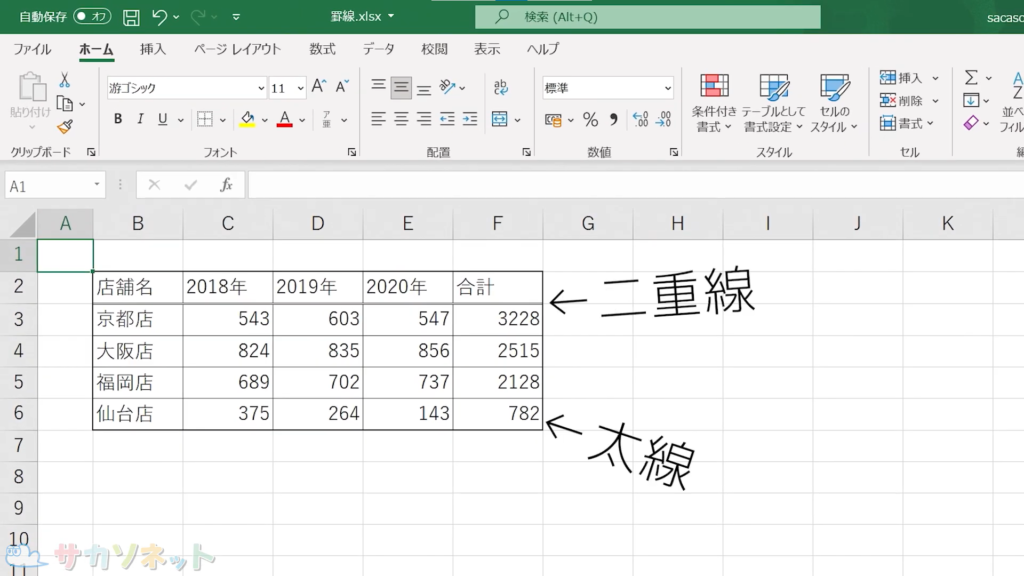
1.罫線を引きたい範囲をドラッグして指定します
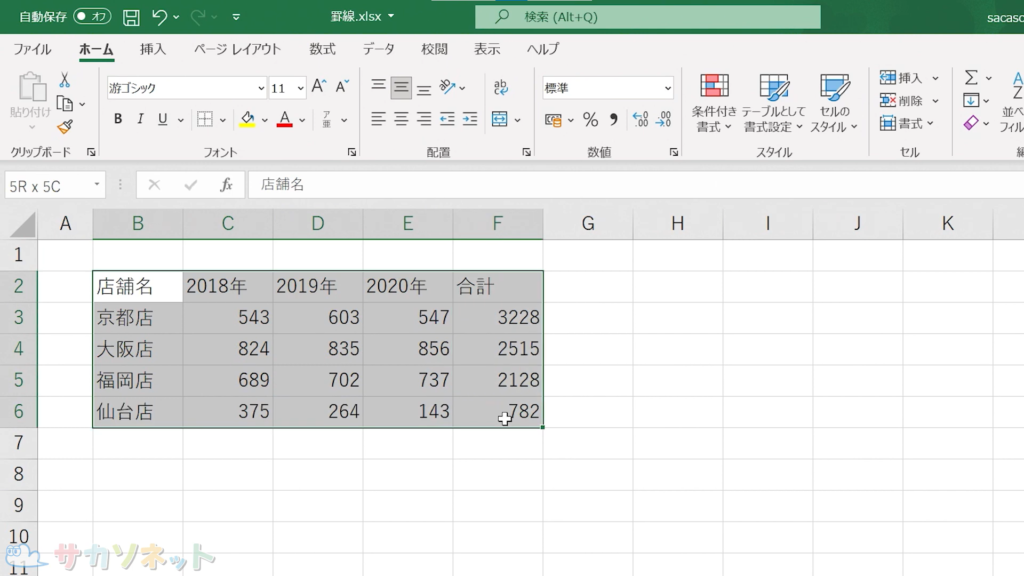
2.「ホーム」タブにある「罫線」ボタンの下向き三角ボタンをクリックします
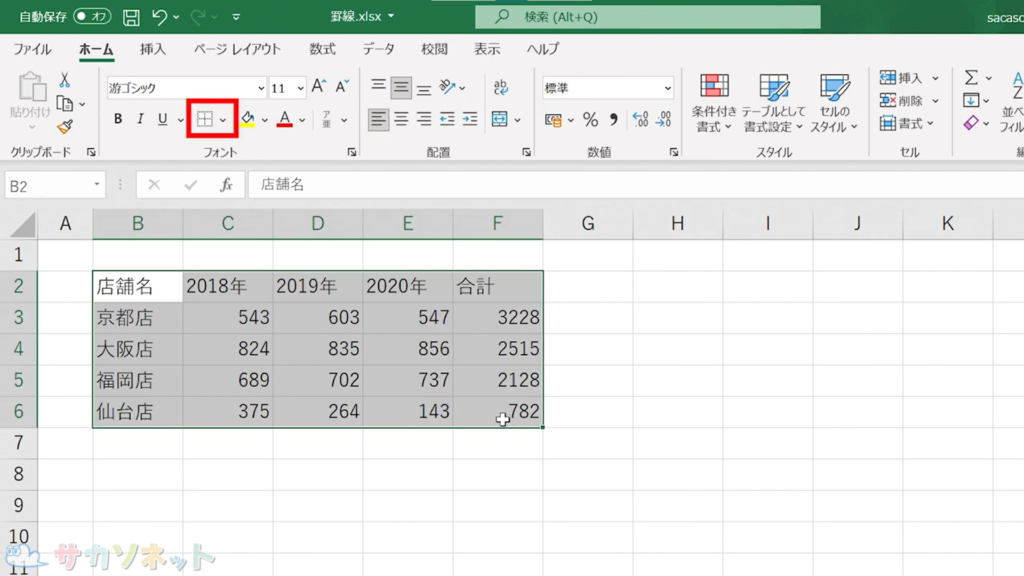
3.一覧から、引きたい罫線を選んでクリックします
今回は、「格子」を選びます
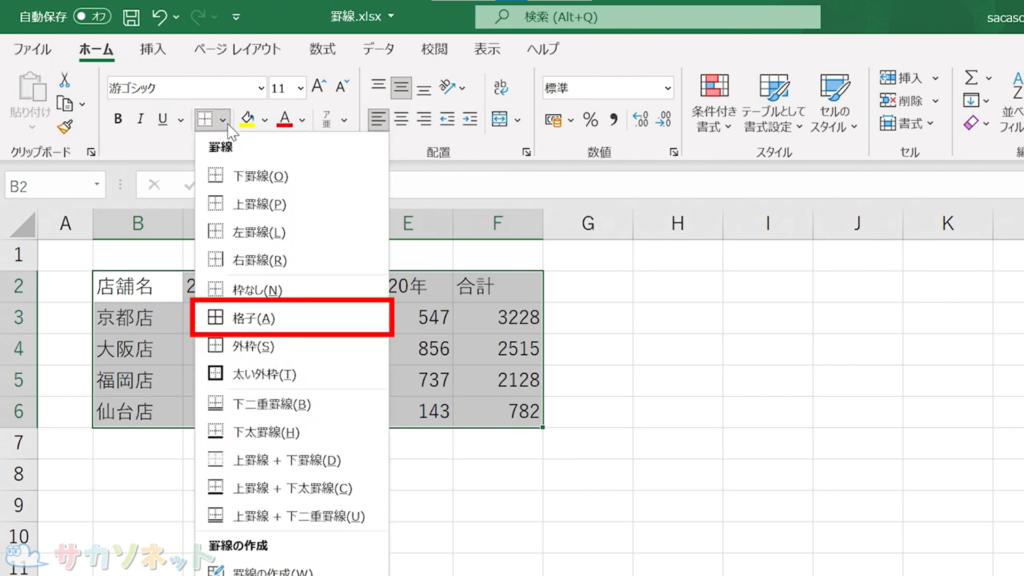
4.表以外のセルをクリックして選択を解除します
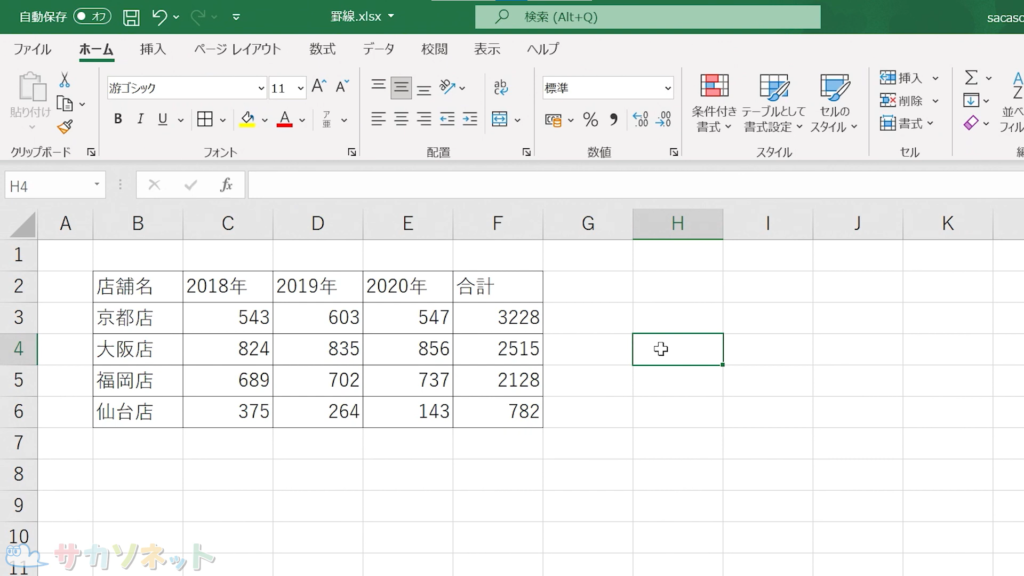
罫線を消す方法
1.罫線を消したい範囲をドラッグして指定します
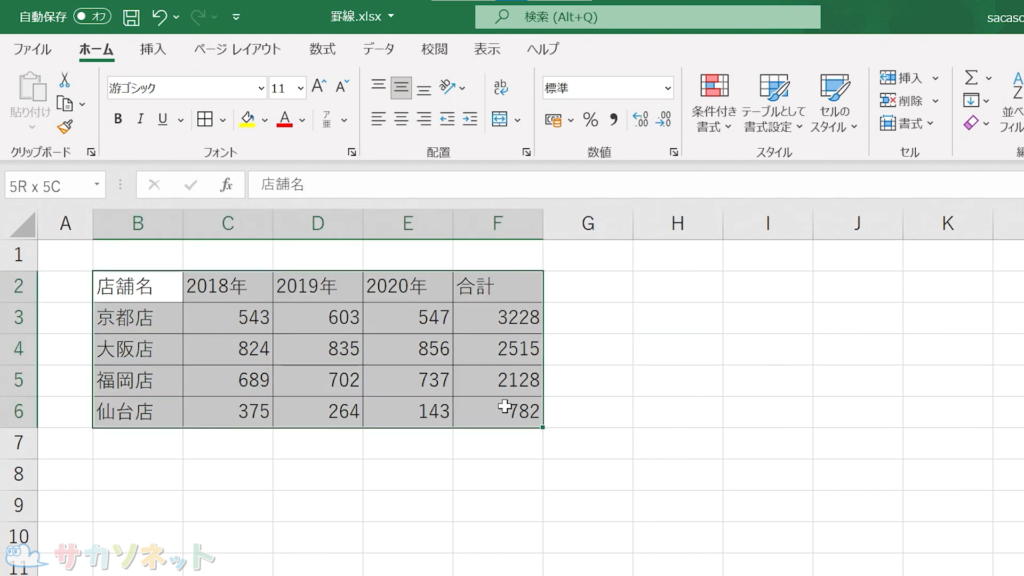
2.「ホーム」タブにある「罫線」ボタンの下向き三角ボタンをクリックします
3.一覧から、「枠なし」をクリックします
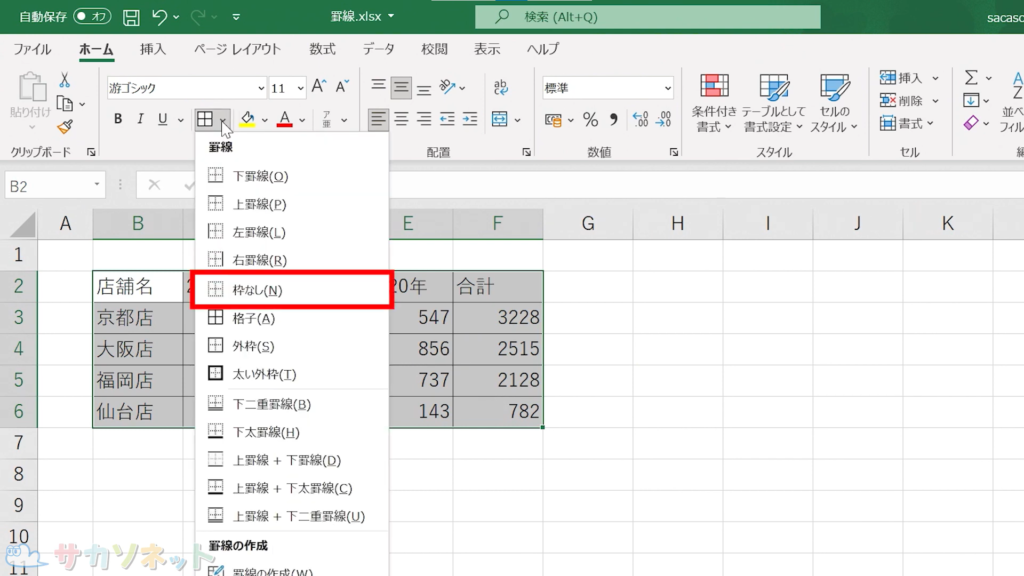
4.表以外のセルをクリックして選択を解除します
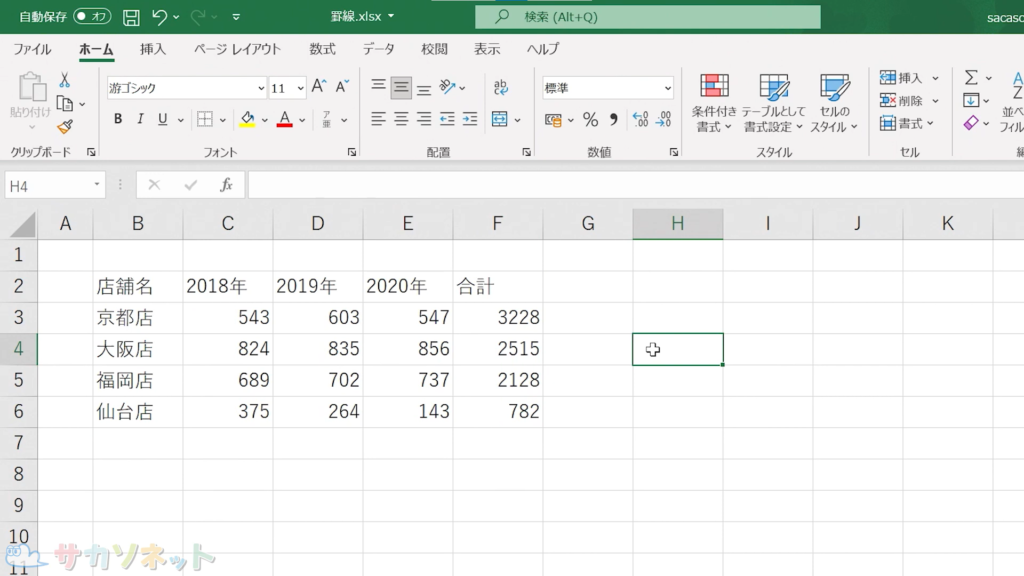
飾りの線を引く方法
罫線の設定は上書き設定されます
そのため、二重線や太線を入れた後に格子の設定を入れると、二重線や太線は消えてしまいます
まずは、格子を入れてから、飾りの線を引きましょう
◆二重線
1.二重線を引きたい範囲をドラッグして指定します
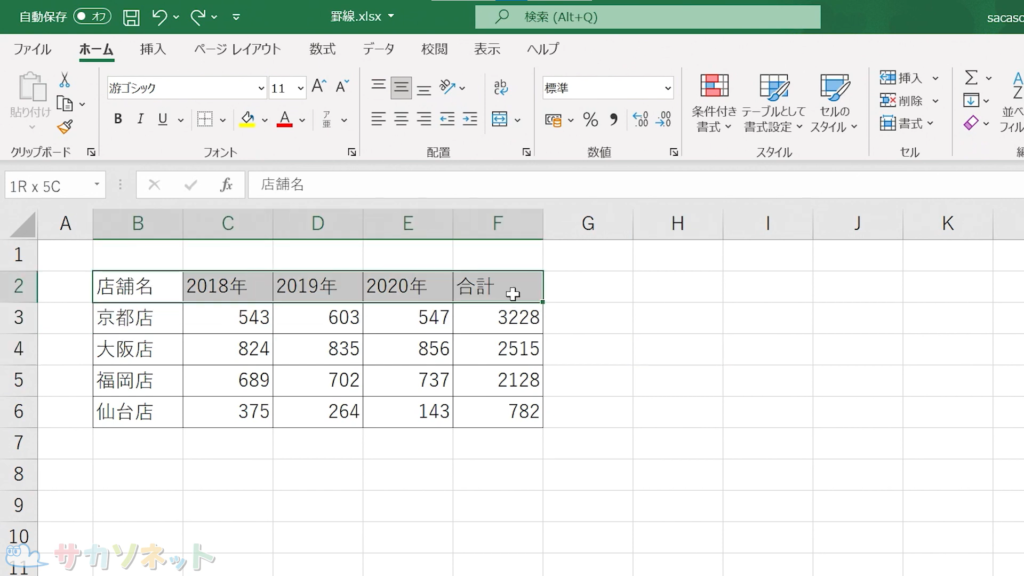
2.「ホーム」タブにある「罫線」ボタンの下向き三角ボタンをクリックします
3.一覧から、「下二重罫線」をクリックします
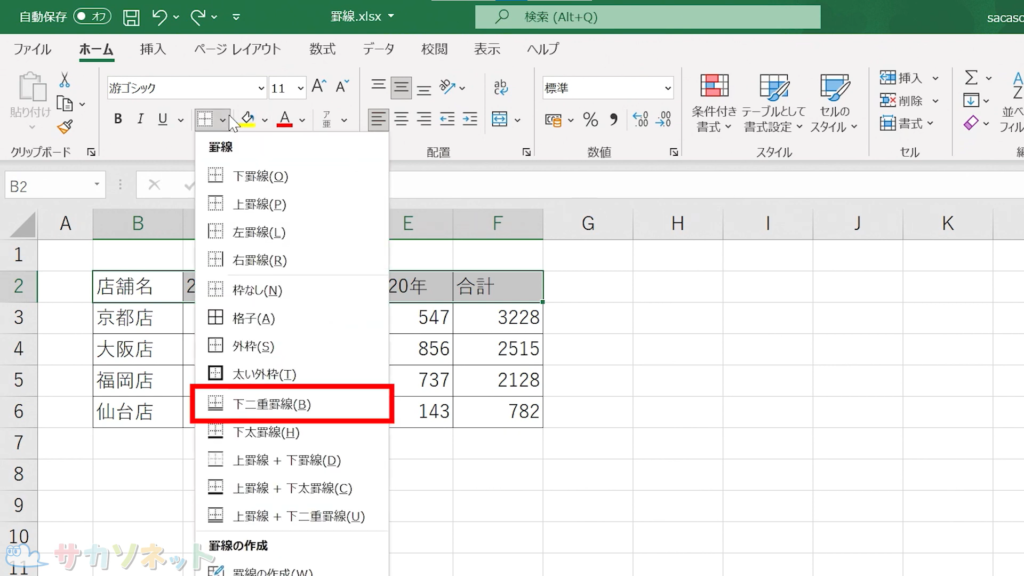
4.選択されていないセルをクリックして選択を解除します
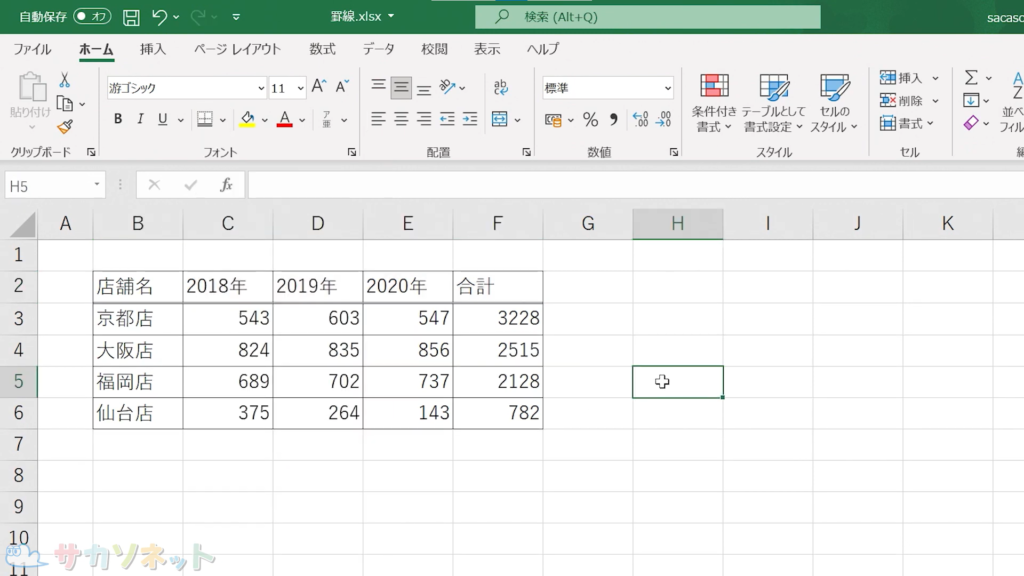
◆太線
1.太線を引きたい範囲をドラッグして指定します
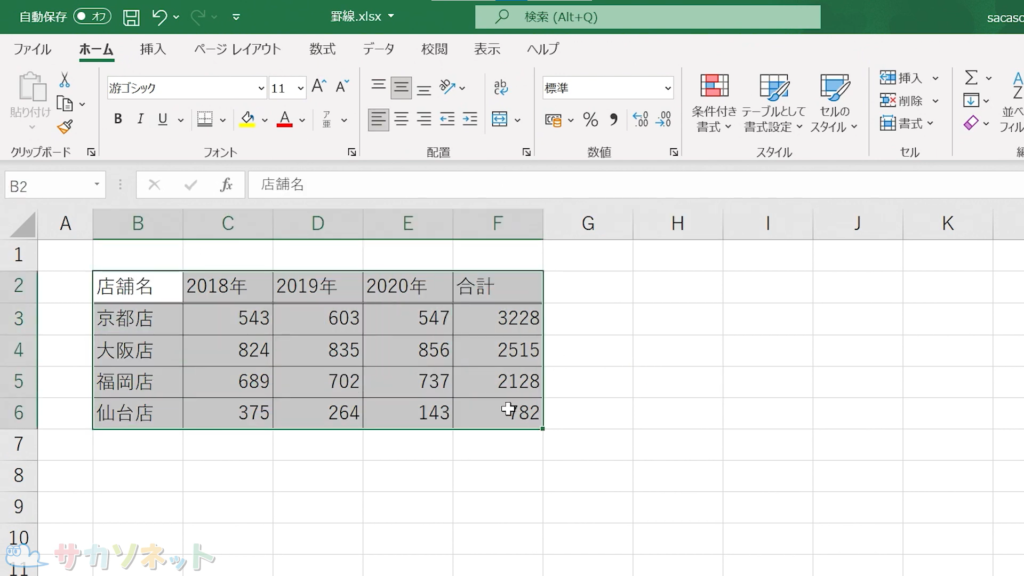
2.「ホーム」タブにある「罫線」ボタンの下向き三角ボタンをクリックします
3.一覧から、「太い外枠」をクリックします

4.選択されていないセルをクリックして選択を解除します
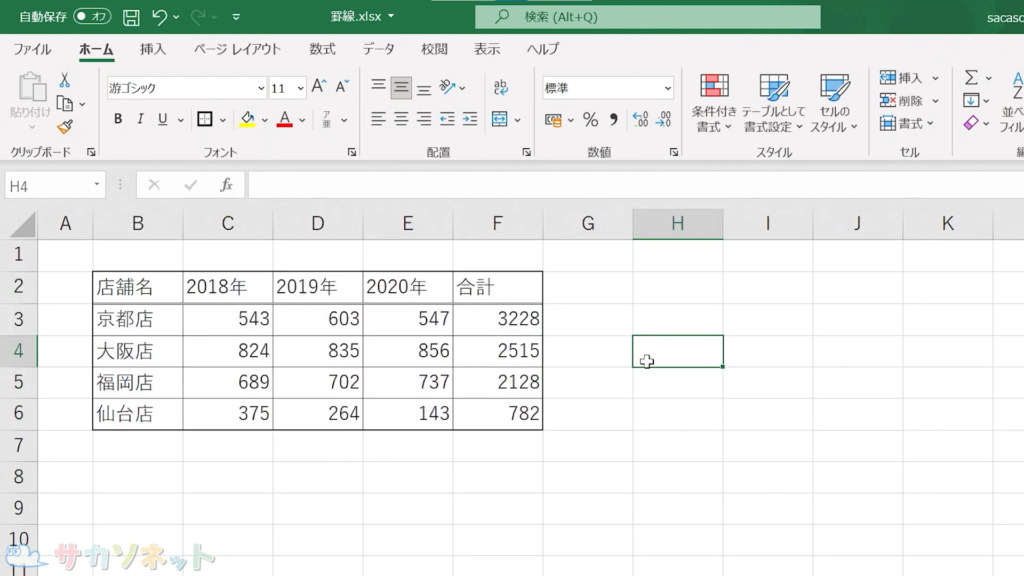
罫線の引き方は以上になります
こちらで使用したエクセルデータ(表)は無料でダウンロードできます。しかしダウンロードしたデータは編集ができない状態になっております。以下の「注意:保護ビューについて」を確認してからダウンロードしましょう。
注意:「保護ビュー」について
基本的にダウンロードしたエクセルやワードのファイルは、セキュリティ対策のため「保護ビュー」状態になっており編集ができません。画面上部にも「インターネットから入手したファイルは、ウイルスに感染している可能性があります。編集する必要がなければ、保護ビューのままにしておくことをお勧めします」と表示されます。「編集を有効にする」ボタンがあるので、そちらをクリックして「保護ビュー」を解除してからご利用ください。


サカソネットで公開しているデータはウイルスチェックをしております。安心してご利用ください。
